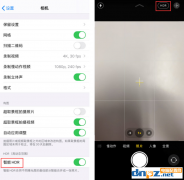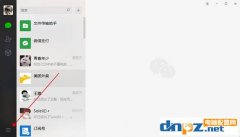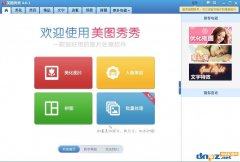ppt英文名为power point,是一款非常非常好用的办公软件,有了它,可以方便图文并茂的为大家讲解某些成果,但是用了这么久的ppt,你们知道ppt怎么制作出打钩方框的吗?不清楚的话跟小编一起往下看看ppt制作出打钩方框的方法吧。
方法步骤
1、首先启动电脑上的ppt,新建一个空白文档;
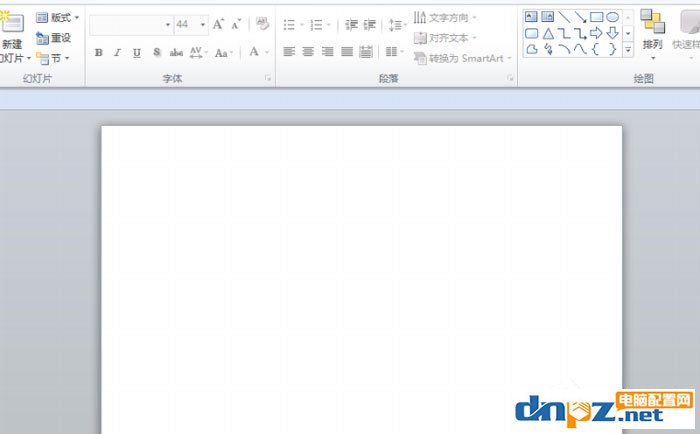
2、执行插入-文本框命令,插入一个横向文本框;
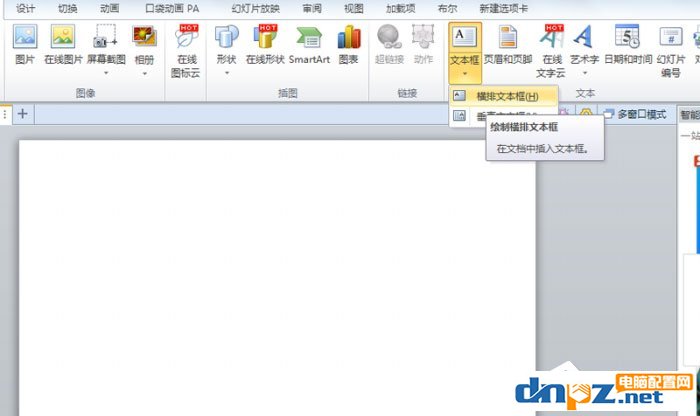
3、接着按下键盘上的capslk键转换为大写状态,输入大写字母R;
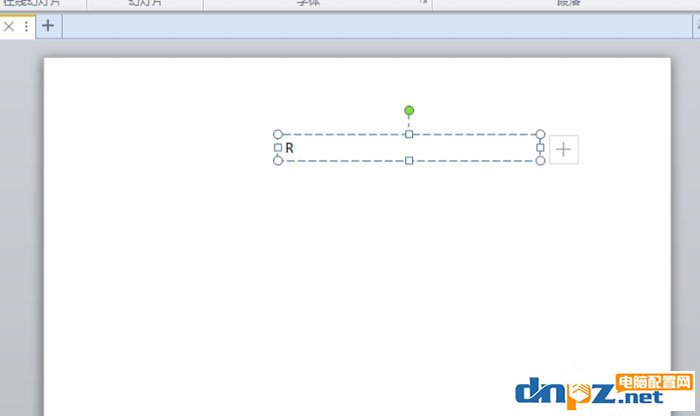
4、选择字母R,设置字号,字号可以自定义,根据自己的要求进行设置;
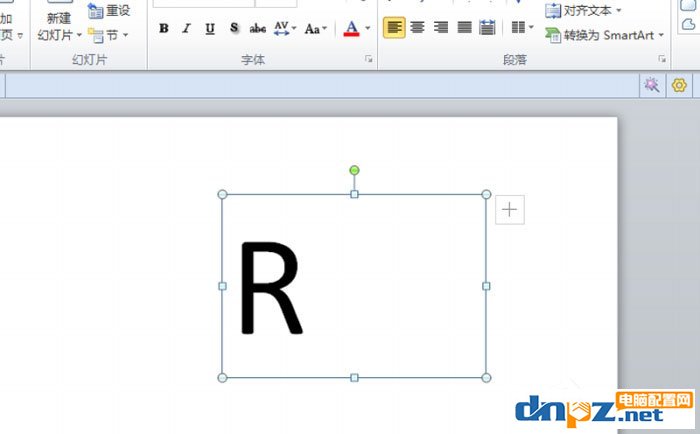
5、在选中的情况下,设置字体为wingding2;
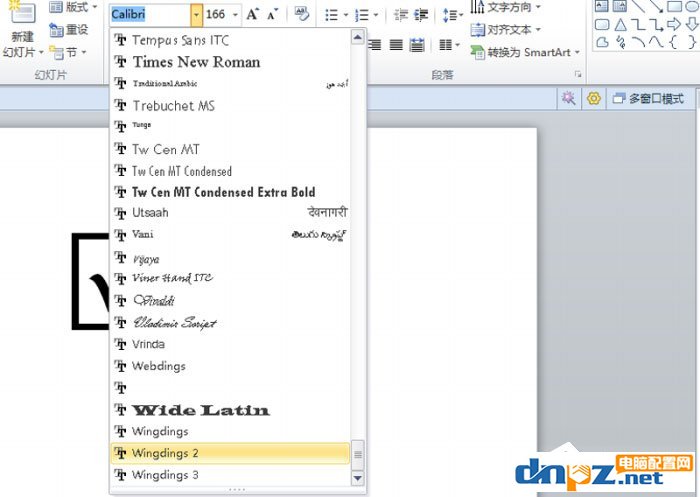
6、这样就将其转换为打钩的方框了,将文件保存即可。
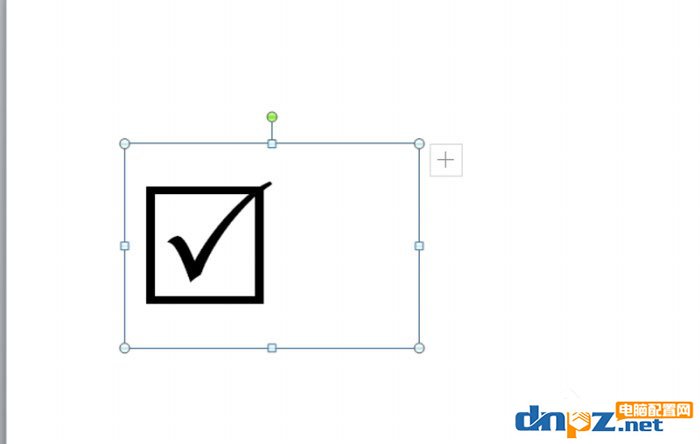
以上就是ppt怎么制作出打钩方框的全部内容,按照以上的方法操作,你就能轻松的掌握ppt制作出打钩方框的方法了。不知道大家学会了吗,更多教程请继续关注电脑配置网。